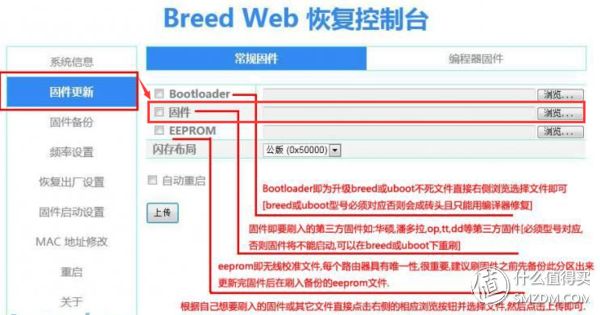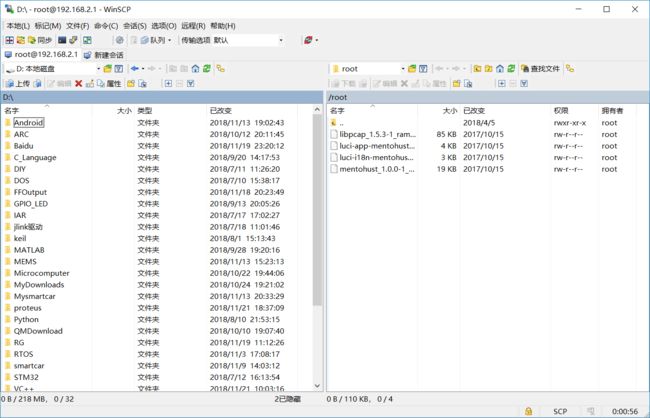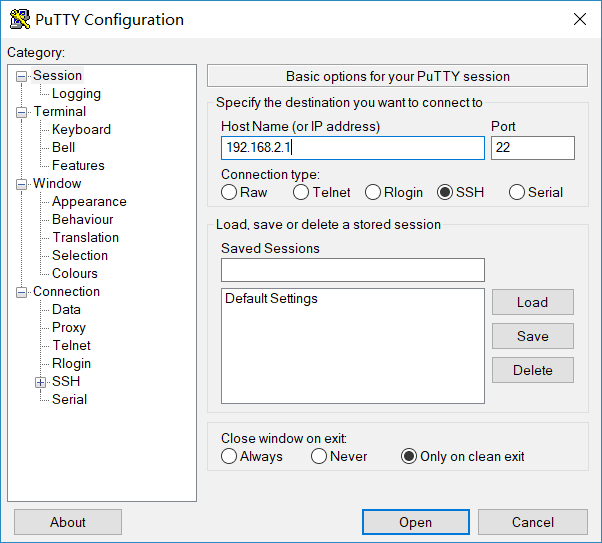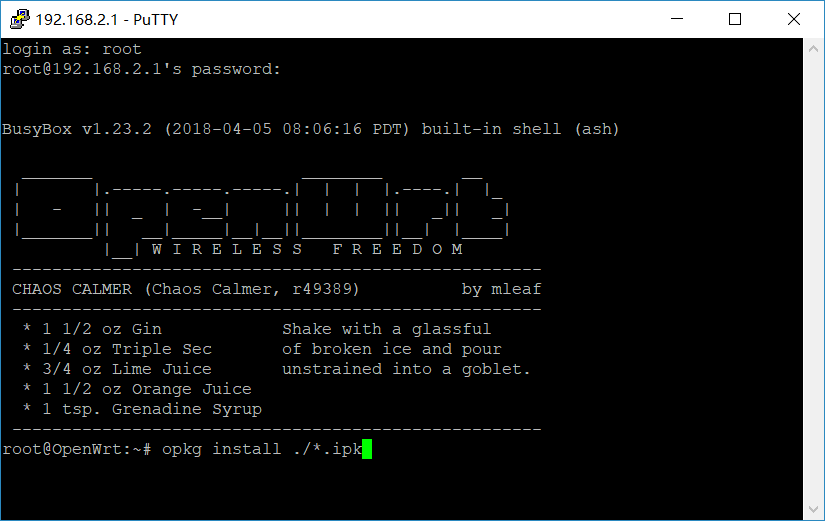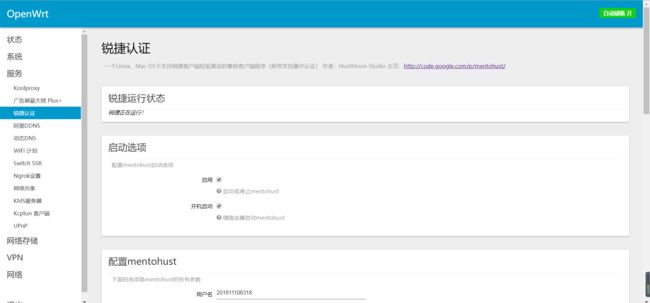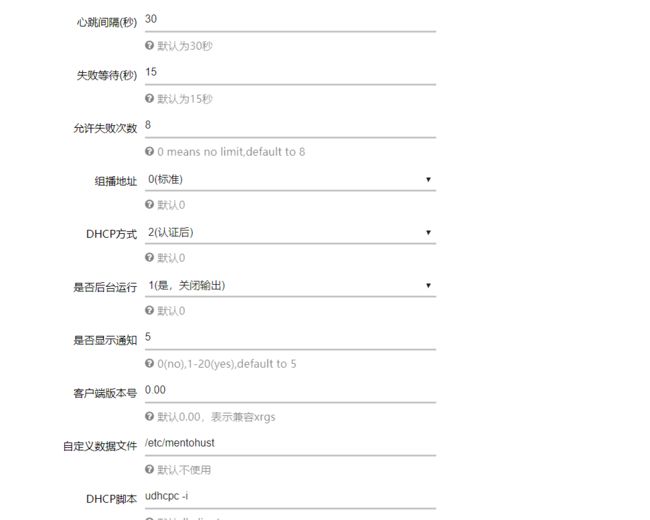因为我有手机,平板,电脑等上网设备。所以用学校的校园网上网的话。会受到限制,以前只能一个设备在线。现在可以PC端和移动端两个在线。这样就给了我们无限的发挥空间。我们可以弄一个树莓派来然后用它上网,外放WiFi做成一个类似路由器的东西。运用树莓派的话,我们还可以做成一个小型的服务器。另外一个思路的话,我们可以用路由器来刷openwrt。
openwrt是一个嵌入式linux,一个运行在智能设备上的小型嵌入式系统。它完美的为智能路由器提供了解决方案。
OpenWrt 可以被描述为一个嵌入式的 Linux 发行版,(主流路由器固件有 dd-wrt,tomato,openwrt三类)而不是试图建立一个单一的、静态的系统。OpenWrt的包管理提供了一个完全可写的文件系统,从应用程序供应商提供的选择和配置,并允许您自定义的设备,以适应任何应用程序。
对于开发人员,OpenWrt 是使用框架来构建应用程序,而无需建立一个完整的固件来支持;对于用户来说,这意味着其拥有完全定制的能力,可以用前所未有的方式使用该设备。
另外Mentohust是由华中科技大学首先是在Linux系统下开发出来,而后扩展到支持Windows、Linux、Mac OS下的锐捷认证的程序(附带支持赛尔认证),兼容Windows、Linux和MacOS所有主流版本,完美代替锐捷认证。
总的来说,为我们校园上网提供了无限的可能。
接下来就开始我们的征程吧。
我们要用到的工具:
1、路由器刷breed Web控制台助手v5.8版本
2、putty
3、WinSCP
用到的固件:
1、openwrt K2P版
2、mentohust for k2p openwrt固件
【操作方法】
一、刷入breed引导
1、将斐讯路由器和电脑连接起来。(注意连接在离WAN最远那个的口,不然会连接失败。我的是这样的,不知道其他的会不会出现这样的情况)
2、打开路由器刷breed Web控制台助手v5.8版本(不放心的话我们可以把路由器恢复出厂设置,然后设置管理员密码为admin,斐讯路由器的默认账户名为admin)
3、按下图的内容设置一下
4、进入breed:
进入Breed恢复控制台(路由器拔掉电源,按住reset键,再插上电源,5s后松开reset键,浏览器进入192.168.1.1)注:是192.168.1.1还是192.168.2.1忘记了。
二、刷入openwrt系统
1、按照下图刷入固件。注意选择小于闪存的固件。不然无法刷入。
之后,openwrt就刷好了。管理地址为192.168.2.1
三、按照mentohust,设置锐捷拨号上网
1、打开WinSCP
点击右边的新建,并在跳出来的对话框里输入主机名192.168.1.1,端口22,用户名root,密码admin,文件协议SCP,并登录(会报错,请忽略)。如下图所示:
2、上传文件
上传文件:连接成功后,将显示winscp主界面。左边表示本地文件夹,右边就是路由器的文件夹,默认右边的位置是/root,不要修改。在左边点击文件夹图标,把路径修改到刚才下载的三件套里"opkg luci-app-mentohust"那个文件夹,可以看到两个文件,把它们拖拽到右边,即可上传成功。(上传成功后即可关闭winscp)
注意:四个文件都要上传。
3、登录putty
在路由器上安装软件:运行三件套里的putty.exe。输入host name为192.168.1.1,端口22,连接方式SSH,并点击下面的OPEN,即如下图所示
4、在跳出的黑窗口里输入用户名root,回车。再输入密码admin(输入时不会出现任何显示,请连续输入即可)
5、登录成功后,在~#后输入【opkg install ./*.ipk】(不带方括号),注意其中install前后各有一个空格!输入完成后回车,让路由器自己完成安装。
安装完成后,把路由器电源关掉,再打开,也就是重启路由器。Putty.exe也可以关掉了。
路由器启动后,重新连接路由器的wifi,并从网页http://192.168.2.1连到路由器中。
进入路由器设置主界面
点击"服务",看看下面是不是第一个出现了"校园网认证",如果有了,那就说明前面上传的软件已经安装成功了。如果没有,请重复前面的相关步骤。
6、点击服务→校园网认证,勾选"启用
启动或停止mentohust",那个路由器开机自动启动的先不要选。然后在下面输入用户名、密码,网卡选eth0.2(仅适用于这个型号的路由器),"是否后台运行"选择2!,客户端版本号输入3.95,其他全部默认即可。然后保存应用。
(可能每个学校的会有略有不同,请刷机的童鞋灵活一些。万事开头难,加油。)
(这些简单的配置对各位来说可能不是什么难事了。还有就是网卡的选择。一般都是eth1
只要服务那里出来锐捷认证,一般就离成功只有一步之遥了。
大家一定不要死板啊,大体过程就是这样,但是说不定出现个体差异,还是会导致失败的。请不要气馁。)
到这里就能通过路由器上网了。之后你的手机电脑平板还是树莓派等等都能连接到网络。